Solucionar problemas con Google Play: Guía completa
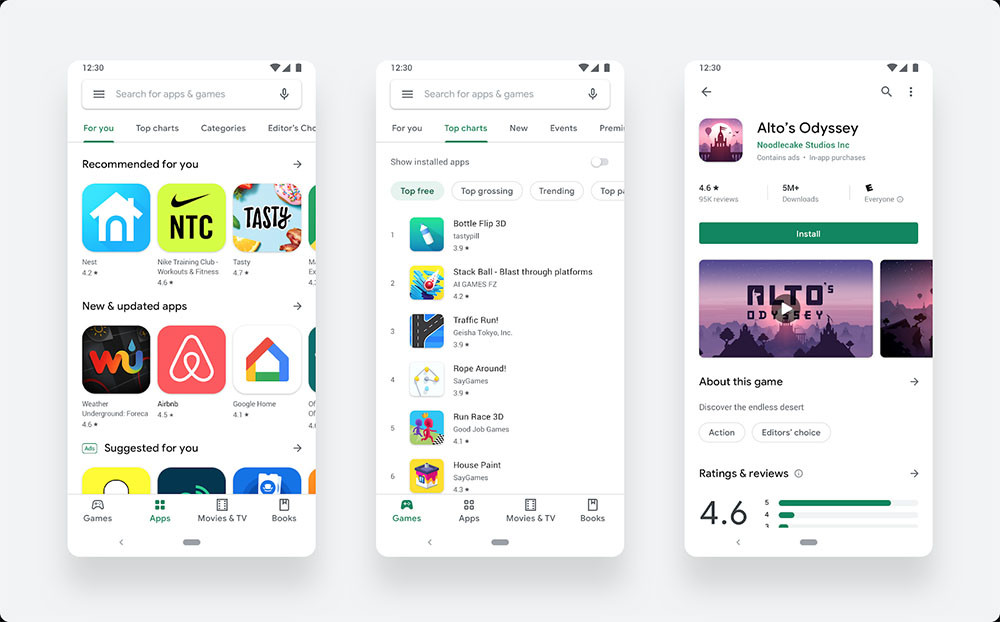
Google Play es una plataforma muy popular que permite a los usuarios de dispositivos Android descargar e instalar aplicaciones, juegos, libros, películas y más. Sin embargo, a veces pueden surgir problemas al utilizar esta plataforma, como errores de descarga, problemas de actualización o fallas en la reproducción de contenido. Te proporcionaremos una guía completa para solucionar estos problemas y aprovechar al máximo Google Play.
 Descarga los talones de pago del FONE: Guía paso a paso
Descarga los talones de pago del FONE: Guía paso a pasoTe daremos soluciones paso a paso para los problemas más comunes que puedes encontrar al utilizar Google Play. Te explicaremos cómo solucionar errores de descarga, cómo solucionar problemas de actualización de aplicaciones, cómo solucionar errores de reproducción de contenido y mucho más. También te proporcionaremos consejos útiles para mejorar la experiencia de uso de Google Play y evitar posibles problemas en el futuro. No importa si eres un usuario novato o experimentado, esta guía te será de gran ayuda para resolver cualquier inconveniente que puedas encontrar en Google Play. ¡Empecemos!
- Borrar el caché y los datos de la aplicación Google Play
- Verificar la conexión a internet
- Reiniciar el dispositivo
- Actualizar la versión de Google Play
- Desinstalar y volver a instalar Google Play
- Verificar la fecha y hora del dispositivo
- Eliminar aplicaciones conflictivas
- Comprobar el almacenamiento disponible
- Restablecer los ajustes de fábrica del dispositivo
- Contactar al soporte técnico de Google Play
- Preguntas frecuentes
Borrar el caché y los datos de la aplicación Google Play
Si estás experimentando problemas con la tienda de aplicaciones de Google Play, una solución común es borrar el caché y los datos de la aplicación. Esto puede ayudar a resolver errores y mejorar el rendimiento de Google Play.
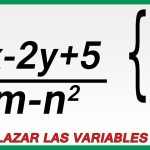 Cómo marcar un número y reemplazarlo: Guía paso a paso
Cómo marcar un número y reemplazarlo: Guía paso a pasoAquí te mostramos cómo hacerlo:
- Abre la configuración de tu dispositivo Android.
- Desplázate hacia abajo y selecciona "Aplicaciones" o "Administrador de aplicaciones".
- Busca y selecciona "Google Play Store" en la lista de aplicaciones instaladas.
- Una vez que estés en la página de información de la aplicación, selecciona "Almacenamiento".
- En la sección de almacenamiento, encontrarás las opciones "Borrar caché" y "Borrar datos".
- Selecciona "Borrar caché" para eliminar los archivos temporales almacenados en la memoria caché de la aplicación.
- A continuación, selecciona "Borrar datos" para eliminar todos los datos de la aplicación, incluyendo las configuraciones personalizadas y las cuentas vinculadas.
- Confirma la acción seleccionando "Aceptar" o "Sí" en el mensaje de advertencia.
Una vez que hayas borrado el caché y los datos de la aplicación Google Play, reinicia tu dispositivo y vuelve a abrir la tienda de aplicaciones. Esto debería solucionar la mayoría de los problemas que puedas estar experimentando.
Si el problema persiste, puedes intentar otros métodos de solución de problemas, como actualizar la aplicación Google Play, restablecer la configuración de fábrica de tu dispositivo o contactar al soporte técnico de Google.
Verificar la conexión a internet
Si estás experimentando problemas con Google Play, lo primero que debes hacer es verificar tu conexión a internet. A veces, los errores pueden ocurrir debido a una conexión débil o intermitente.
Para verificar tu conexión a internet, asegúrate de estar conectado a una red Wi-Fi estable o de que tu plan de datos móviles esté activo. Si estás utilizando una red Wi-Fi, intenta reiniciar el enrutador o volver a conectarte a la red.
También puedes probar a abrir otras aplicaciones o páginas web para ver si tienes acceso a internet. Si no puedes acceder a ninguna otra página o aplicación, es probable que el problema esté relacionado con tu conexión y no específicamente con Google Play.
En caso de que tu conexión a internet sea estable y funcione correctamente, pero sigas teniendo problemas con Google Play, puedes pasar al siguiente paso de solución de problemas.
Reiniciar el dispositivo
Si estás experimentando problemas con Google Play, una solución simple pero efectiva es reiniciar tu dispositivo. Muchas veces, los problemas pueden resolverse simplemente apagando y encendiendo nuevamente tu teléfono o tablet.
Actualizar la versión de Google Play
Si experimentas problemas con Google Play, una de las primeras soluciones que puedes intentar es actualizar la versión de la aplicación. Para hacer esto, sigue los siguientes pasos:
- Abre la aplicación de Google Play en tu dispositivo.
- Toca el menú desplegable ubicado en la parte superior izquierda de la pantalla.
- Selecciona "Configuración" en el menú.
- Deslízate hacia abajo hasta encontrar la opción "Versión de Play Store".
- Toca sobre esta opción y espera a que la aplicación busque actualizaciones disponibles.
- Si hay una actualización disponible, toca en el botón "Actualizar".
Una vez que la actualización se haya completado, reinicia tu dispositivo y verifica si el problema que estabas experimentando se ha solucionado.
Si después de actualizar la versión de Google Play sigues experimentando problemas, prueba alguna de las otras soluciones que se describen en esta guía.
Desinstalar y volver a instalar Google Play
Si estás experimentando problemas con Google Play y ninguna otra solución ha funcionado, una opción recomendada es desinstalar y volver a instalar la aplicación. Este proceso puede solucionar posibles errores o conflictos que estén afectando su funcionamiento.
Desinstalar Google Play
Para desinstalar Google Play, sigue estos pasos:
- Abre la configuración de tu dispositivo Android.
- Busca la opción "Aplicaciones" o "Administrador de aplicaciones" y selecciónala.
- Desplázate hacia abajo hasta encontrar la aplicación "Google Play Store" y selecciónala.
- Pulsa en "Desinstalar" y confirma la acción cuando se te solicite.
Volver a instalar Google Play
Una vez que hayas desinstalado Google Play, sigue estos pasos para volver a instalarlo:
- Abre la tienda de aplicaciones de tu dispositivo Android, generalmente llamada "Play Store".
- En el cuadro de búsqueda, escribe "Google Play Store" y selecciona la opción correcta de la lista de resultados.
- Pulsa en "Instalar" y acepta los permisos necesarios para la instalación.
- Una vez completada la instalación, abre Google Play Store y verifica si el problema ha sido solucionado.
Si después de realizar este proceso sigues experimentando problemas con Google Play, te recomendamos contactar al soporte técnico de Google o buscar ayuda en los foros de la comunidad de Android. Ellos podrán brindarte asistencia adicional y resolver cualquier inconveniente que estés enfrentando.
Recuerda que desinstalar y volver a instalar Google Play puede ayudar a solucionar problemas específicos, pero no garantiza una solución definitiva para todos los casos. Siempre es recomendable mantener tu dispositivo Android actualizado y realizar copias de seguridad regulares para evitar posibles inconvenientes.
Verificar la fecha y hora del dispositivo
Uno de los problemas más comunes al utilizar Google Play es que la aplicación no se actualiza correctamente. Esto puede deberse a una configuración incorrecta de la fecha y hora del dispositivo. Para solucionar este problema, sigue estos pasos:
- Abre la aplicación de Configuración en tu dispositivo.
- Desplázate hacia abajo y selecciona "Fecha y hora".
- Asegúrate de que la opción "Fecha y hora automáticas" esté activada. Si no lo está, actívala.
- Si la opción "Fecha y hora automáticas" ya está activada, desactívala y vuelve a activarla después de unos segundos.
- Reinicia tu dispositivo.
Una vez que hayas verificado y corregido la fecha y hora del dispositivo, intenta actualizar la aplicación de Google Play nuevamente. Si el problema persiste, prueba con los siguientes pasos.
Eliminar aplicaciones conflictivas
En ocasiones, los problemas con Google Play pueden ser causados por aplicaciones conflictivas. Estas aplicaciones pueden interferir con el funcionamiento normal de Google Play y causar errores o fallas en la tienda de aplicaciones.
Para solucionar este problema, es recomendable identificar y eliminar las aplicaciones conflictivas. Para ello, sigue los siguientes pasos:
- Identifica las aplicaciones conflictivas: Para determinar qué aplicaciones están causando problemas en Google Play, debes prestar atención a los momentos en los que se producen los errores. Si los errores ocurren solo cuando tienes ciertas aplicaciones instaladas, es probable que esas aplicaciones sean las culpables.
- Desinstala las aplicaciones conflictivas: Una vez que hayas identificado las aplicaciones conflictivas, debes desinstalarlas de tu dispositivo. Para hacer esto, ve a la configuración de tu dispositivo y selecciona "Aplicaciones" o "Administrador de aplicaciones". Busca la aplicación conflictiva en la lista y selecciona "Desinstalar". Confirma la desinstalación y espera a que se complete el proceso.
- Reinicia tu dispositivo: Después de desinstalar las aplicaciones conflictivas, es recomendable reiniciar tu dispositivo. Esto ayudará a eliminar cualquier residuo o cache de las aplicaciones desinstaladas y permitirá que Google Play funcione de manera óptima.
Una vez que hayas eliminado las aplicaciones conflictivas y reiniciado tu dispositivo, verifica si el problema con Google Play se ha solucionado. Si el problema persiste, prueba otros métodos de solución de problemas que se mencionan en esta guía completa.
Comprobar el almacenamiento disponible
Si estás experimentando problemas con Google Play, una de las primeras cosas que debes verificar es el espacio de almacenamiento disponible en tu dispositivo. A veces, la falta de espacio puede impedir que Google Play funcione correctamente.
Para comprobar el almacenamiento disponible, sigue estos pasos:
- Ve a la aplicación "Ajustes" en tu dispositivo.
- Selecciona la opción "Almacenamiento" o "Almacenamiento y USB".
- Verifica el espacio disponible en tu dispositivo. Si está casi lleno, deberás liberar espacio eliminando aplicaciones, fotos, videos u otros archivos innecesarios.
Una vez que hayas liberado suficiente espacio de almacenamiento, reinicia tu dispositivo y vuelve a intentar utilizar Google Play.
Restablecer los ajustes de fábrica del dispositivo
A veces, cuando se enfrenta a problemas persistentes con Google Play, restablecer los ajustes de fábrica del dispositivo puede ser la solución más efectiva. Este proceso borrará todos los datos y configuraciones personalizadas del dispositivo, por lo que se recomienda hacer una copia de seguridad de los datos importantes antes de proceder.
Para restablecer los ajustes de fábrica en un dispositivo Android, sigue los siguientes pasos:
- Abre la aplicación de Configuración en tu dispositivo.
- Desplázate hacia abajo y selecciona la opción "Sistema" o "General", dependiendo del modelo de tu dispositivo.
- En la sección de "Restablecer", elige la opción "Restablecer opciones de fábrica" o "Restaurar configuración original".
- Confirma tu elección y espera a que el dispositivo se reinicie y restablezca los ajustes de fábrica.
Una vez que el dispositivo se haya reiniciado, deberás configurarlo nuevamente como si fuera nuevo. Asegúrate de volver a agregar tu cuenta de Google y habilitar los servicios de Google Play. Con suerte, este proceso habrá solucionado los problemas relacionados con Google Play que estabas experimentando.
Nota: Ten en cuenta que restablecer los ajustes de fábrica eliminará todos los datos y aplicaciones instaladas en el dispositivo, por lo que es importante hacer una copia de seguridad antes de proceder.
Contactar al soporte técnico de Google Play
Si tienes problemas con Google Play y necesitas asistencia técnica, puedes contactar al soporte de Google Play para recibir ayuda. A continuación, te mostramos los pasos que debes seguir:
1. Accede a la página de ayuda de Google Play
Para comenzar, debes dirigirte a la página de ayuda de Google Play. Puedes acceder a esta página desde tu navegador web o desde la aplicación de Google Play en tu dispositivo móvil.
2. Selecciona la opción de contacto
En la página de ayuda de Google Play, encontrarás una sección de "Contacto" o "Ayuda". Haz clic en esta opción para acceder a las diferentes formas de contacto disponibles.
3. Elige el tipo de problema
Una vez que hayas seleccionado la opción de contacto, se te presentarán diferentes categorías de problemas. Debes elegir la categoría que mejor se ajuste a tu situación.
4. Selecciona el método de contacto
Después de seleccionar la categoría de problema, se te mostrarán diferentes métodos de contacto disponibles. Estos pueden incluir chat en vivo, correo electrónico o formulario de contacto. Selecciona el método que prefieras.
5. Proporciona la información requerida
Una vez que hayas elegido el método de contacto, se te pedirá que proporciones información adicional sobre tu problema. Asegúrate de proporcionar todos los detalles necesarios para que el soporte técnico pueda entender y resolver tu situación de manera eficiente.
6. Espera la respuesta del soporte técnico
Una vez que hayas enviado tu solicitud de ayuda, deberás esperar la respuesta del soporte técnico de Google Play. La duración de la respuesta puede variar, pero generalmente recibirás una respuesta en un plazo de 24 a 48 horas.
Recuerda que es importante ser claro y conciso al describir tu problema para que el soporte técnico pueda entenderlo correctamente y ofrecerte una solución adecuada. También puedes utilizar la opción de búsqueda en la página de ayuda de Google Play para encontrar respuestas a preguntas frecuentes o soluciones a problemas comunes.
Preguntas frecuentes
1. ¿Cómo soluciono el problema de descarga lenta en Google Play?
Prueba reiniciando tu dispositivo y asegúrate de tener una conexión estable a Internet.
2. ¿Qué debo hacer si no puedo actualizar una aplicación en Google Play?
Verifica que tienes suficiente espacio de almacenamiento en tu dispositivo y asegúrate de tener la última versión de Google Play Store instalada.
3. ¿Por qué algunas aplicaciones no son compatibles con mi dispositivo en Google Play?
Esto puede deberse a que tu dispositivo no cumple con los requisitos mínimos de la aplicación o que la aplicación no es compatible con tu versión de Android.
4. ¿Cómo soluciono el problema de "Error de autenticación" en Google Play?
Intenta eliminar tu cuenta de Google en tu dispositivo y volver a agregarla. También puedes probar limpiando la caché y los datos de Google Play Store desde los ajustes de tu dispositivo.
Deja una respuesta
Entradas relacionadas